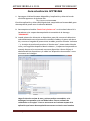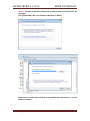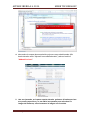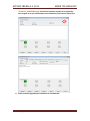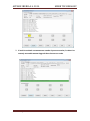APPROX IBERIA S.L. 2014 MORE TECHNOLOGY
Technical Departament 1
Guía actualización APPTB106B
1. Descargue el último firmware disponible y la aplicación y driver de la web
oficial de Approx en el siguiente link:
http://approx.es/APPTB106B
El archivo aplicación y drivers descargado está comprimido en formato RAR, para
descomprimirlo puede usar el software WinRAR.
2. Descomprima el archivo “Batch Tool y Drivers.rar” en el escritorio de su PC e
introduzca en la carpeta descomprimida el contenido de la descarga
“FIRMWARE”.
3. Instale primero los drivers de su dispositivo, para ello conecte el cable micro
usb suministrado entre el puerto micro usb de la Tablet y el puerto usb de su
PC y conecte el cargador al puerto dc de la tablet, presione el botón “volumen
-” y sin dejar de presionarlo presione el “botón reset”, ahora suelte el botón
reset y tres segundos después el botón volumen -, le aparecerá en pantalla un
mensaje de que se ha encontrado un nuevo dispositivo. Ahora diríjase al
administrador de dispositivos y le saldrá un “Dispositivo desconocido” como
se muestra en la imagen.
Haga clic derecho encima de este y pulse actualizar controlador, se le
desplegará una pestaña en la cual debe indicar “Buscar software de
controlador en el equipo”. Estos se encuentran en la misma carpeta de la
aplicación que hemos descomprimido en nuestro escritorio con el nombre

APPROX IBERIA S.L. 2014 MORE TECHNOLOGY
Technical Departament 2
“Driver” y dentro de ahí debe seleccionar el driver acorde a la arquitectura de
su equipo.
(Por ejemplo x86 y W7 si su sistema es Windows 7 32Bits).
Pulsamos en “Instalar este software de controlador de todas formas” y se nos
instalará el driver.

APPROX IBERIA S.L. 2014 MORE TECHNOLOGY
Technical Departament 3
4. Ahora abra la carpeta descomprimida y ejecute como administrador (Clic
botón derecho ratón “Ejecutar como administrador”) sobre el archivo
“RKBatchTool.exe”.
5. Una vez ejecutado, en la parte superior derecha pulsamos el botón que tiene
tres puntos suspensivos y se nos abrirá una pestaña para seleccionar la
imagen del firmware, seleccionaremos la imagen con el nombre

APPROX IBERIA S.L. 2014 MORE TECHNOLOGY
Technical Departament 4
“firmware_APPTB105B.img” situada en la misma carpeta de la aplicación.
Esta imagen es la que utilizaremos como firmware para nuestro dispositivo.
6. Pulse el botón Upgrade para comenzar la actualización.

APPROX IBERIA S.L. 2014 MORE TECHNOLOGY
Technical Departament 5
7. Si todo ha acabado correctamente cuando el proceso termine, le saltará un
mensaje automáticamente Upgrade Done Success en verde.

APPROX IBERIA S.L. 2014 MORE TECHNOLOGY
Technical Departament 6
Notas:
Solo actualice Firmwares autorizados por Approx, la manipulación y
utilización de un Firmware no autorizado por Approx anula la garantía
del producto.
Los Firmwares no son intercambiables entre las distintas versiones de
Tablets.
No desconecte la alimentación de su PC durante la actualización.
Para más información sobre la instalación del Firmware, escriba un
correo electrónico a la siguiente dirección: sopor[email protected].
Copyright © 2014 APPROX IBERIA S.L
Transcripción de documentos
APPROX IBERIA S.L. 2014 MORE TECHNOLOGY Guía actualización APPTB106B 1. Descargue el último firmware disponible y la aplicación y driver de la web oficial de Approx en el siguiente link: http://approx.es/APPTB106B El archivo aplicación y drivers descargado está comprimido en formato RAR, para descomprimirlo puede usar el software WinRAR. 2. Descomprima el archivo “Batch Tool y Drivers.rar” en el escritorio de su PC e introduzca en la carpeta descomprimida el contenido de la descarga “FIRMWARE”. 3. Instale primero los drivers de su dispositivo, para ello conecte el cable micro usb suministrado entre el puerto micro usb de la Tablet y el puerto usb de su PC y conecte el cargador al puerto dc de la tablet, presione el botón “volumen -” y sin dejar de presionarlo presione el “botón reset”, ahora suelte el botón reset y tres segundos después el botón volumen -, le aparecerá en pantalla un mensaje de que se ha encontrado un nuevo dispositivo. Ahora diríjase al administrador de dispositivos y le saldrá un “Dispositivo desconocido” como se muestra en la imagen. Haga clic derecho encima de este y pulse actualizar controlador, se le desplegará una pestaña en la cual debe indicar “Buscar software de controlador en el equipo”. Estos se encuentran en la misma carpeta de la aplicación que hemos descomprimido en nuestro escritorio con el nombre Technical Departament 1 APPROX IBERIA S.L. 2014 MORE TECHNOLOGY “Driver” y dentro de ahí debe seleccionar el driver acorde a la arquitectura de su equipo. (Por ejemplo x86 y W7 si su sistema es Windows 7 32Bits). Pulsamos en “Instalar este software de controlador de todas formas” y se nos instalará el driver. Technical Departament 2 APPROX IBERIA S.L. 2014 MORE TECHNOLOGY 4. Ahora abra la carpeta descomprimida y ejecute como administrador (Clic botón derecho ratón “Ejecutar como administrador”) sobre el archivo “RKBatchTool.exe”. 5. Una vez ejecutado, en la parte superior derecha pulsamos el botón que tiene tres puntos suspensivos y se nos abrirá una pestaña para seleccionar la imagen del firmware, seleccionaremos la imagen con el nombre Technical Departament 3 APPROX IBERIA S.L. 2014 MORE TECHNOLOGY “firmware_APPTB105B.img” situada en la misma carpeta de la aplicación. Esta imagen es la que utilizaremos como firmware para nuestro dispositivo. 6. Pulse el botón Upgrade para comenzar la actualización. Technical Departament 4 APPROX IBERIA S.L. 2014 MORE TECHNOLOGY 7. Si todo ha acabado correctamente cuando el proceso termine, le saltará un mensaje automáticamente Upgrade Done Success en verde. Technical Departament 5 APPROX IBERIA S.L. 2014 MORE TECHNOLOGY Notas: Solo actualice Firmwares autorizados por Approx, la manipulación y utilización de un Firmware no autorizado por Approx anula la garantía del producto. Los Firmwares no son intercambiables entre las distintas versiones de Tablets. No desconecte la alimentación de su PC durante la actualización. Para más información sobre la instalación del Firmware, escriba un correo electrónico a la siguiente dirección: [email protected]. Copyright © 2014 APPROX IBERIA S.L Technical Departament 6-
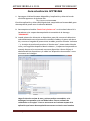 1
1
-
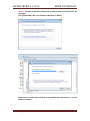 2
2
-
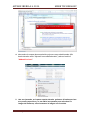 3
3
-
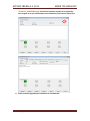 4
4
-
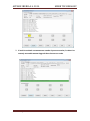 5
5
-
 6
6